In dit artikel zullen we kijken naar de meest fundamentele redenen waarom een schijf, in eenvoudige bewoordingen een flashdrive, mogelijk niet werkt. We zullen de problemen en de eliminatie ervan analyseren, verschillende opties overwegen, zelfs de meest onwaarschijnlijke, om het probleem op welke manier dan ook te elimineren.
Moderne schijven hebben geheugenchips van zeer slechte kwaliteit; ze hebben een bepaalde limiet voor het schrijven en herschrijven van informatie. Het verwijderen van een flashdrive terwijl u er iets naar schrijft, kan grote schade aanrichten, waardoor de service-informatie in gevaar komt.
Er zijn eigenlijk heel wat redenen waarom een flashdrive niet kan worden geopend. Dit probleem kan elk besturingssysteem treffen, het maakt niet uit of het XP of Win Vista is, of misschien Win 10. Laten we eens kijken naar mogelijke gevallen waarom de schijf niet wil openen:
- Er is een detectiegeluid, maar de flashdrive wordt niet gedetecteerd;
- De flashdrive wordt niet geopend en moet worden geformatteerd;
- De computer geeft een bestandsleesfout weer;
- De computer loopt vast wanneer er een flashdrive op wordt aangesloten;
- De flashdrive wordt niet herkend.
Laten we eerst eens kijken naar de gemakkelijkste manieren om dergelijke problemen op te lossen. Om aan de slag te gaan, kunt u reparatieprogramma's gebruiken, waarvan sommige zeer effectief zijn, dergelijke programma's zijn beschikbaar in bijna alle bedrijven, bijvoorbeeld Transcend, Kingston, Silicon Power. Door programma's te gebruiken om uw flashdrive te optimaliseren, kunt u alle problemen eenvoudig automatisch oplossen.
Controleer dus eerst of de schijf zichtbaar is in het gedeelte 'Schijfbeheer'. U moet deze stappen volgen:
- Ga naar het controlepaneel;
- Selecteer het beheergedeelte;
- Zoek het gedeelte Computerbeheer;
- Er zou daar een sectie voor schijfbeheer moeten zijn.
Wanneer u een medium aansluit, kijk dan of het in de lijst met apparaten verschijnt of niet.
Het is geweldig als uw pc de flashdrive en segmenten vindt, die op hun beurt in goede staat verkeren. Dit betekent dat u erop moet klikken in het gedeelte "goed" en het gedeelte actief moet maken, waarna u de letternaam van het station selecteert, dit is voldoende voor de computer om het te detecteren. Als het flashstationgedeelte defect is of niet bestaat, is de status 'Niet gedistribueerd'. In dit geval moet u door erop te klikken "een eenvoudig volume maken" vinden, maar deze functie is mogelijk niet beschikbaar, maar als het nog steeds werkt, maakt u een nieuw volume aan en wordt alle informatie van de flashdrive gewist.
Ook in het schijfbeheergedeelte voor de schijf ziet u “onbekend” of “niet geïnitialiseerd”, “niet toegewezen”, uw schijf is mogelijk beschadigd.
De "apparaatbeheerder" zal ons helpen; we moeten het gewenste apparaat vinden, misschien zal het zichtbaar zijn. Op de afbeelding ziet u waar u het apparaat kunt vinden.
Daarnaast zijn er nog andere opties. Bijvoorbeeld het volledig uitschakelen en loskoppelen van alle apparaten van de pc. Heeft het geholpen? Het kan zijn dat u problemen heeft met de poorten of de voeding.
Ramen10 vindt de flashdrive niet

Velen van jullie zijn het probleem tegengekomen van het detecteren van een flashstation bij het overschakelen naar Windows 10 door het oude besturingssysteem bij te werken. Bovendien is de flashdrive meestal niet alleen zichtbaar in de 2.0-sleuf; in 3.0 werkt alles prima. Je zou denken dat het een driverprobleem is, maar dat is niet zo. De hele reden zijn onjuiste registergegevens over eerder aangesloten schijven.
In dit geval zal het USBOblivion-programma ons helpen, dat oude registergegevens van aangesloten schijven of andere USB-apparaten verwijdert.
U moet vooraf alle USB-apparaten uit de connectoren verwijderen, het programma inschakelen en de benodigde items markeren. Voer de opruiming uit zonder het ongedaan maken van het reg-bestand te verliezen en klik vervolgens op de knop "Opschonen". 
Nadat u klaar bent met het werk, moet u de computer opnieuw opstarten en de schijf opnieuw plaatsen, hoogstwaarschijnlijk zal alles starten.
Als deze handeling niet helpt, kunt u Apparaatbeheer gebruiken, de flashdrivepartitie wissen en een hardware-update gebruiken. Toch is in Windows 10 incompatibiliteit van stuurprogramma's mogelijk. Controleer in dit geval hun beschikbaarheid en installeer de ontbrekende stuurprogramma's. U kunt ze vinden op de officiële website van uw board. Wij raden u aan alleen officiële websites te gebruiken. Bovendien kan het updaten van de BIOS ook geen kwaad.
De flashdrive ziet het nietRamen XP

Het komt vaak voor dat een computer met Windows XP de USB-drive niet herkent. Omdat de benodigde updates voor de schijf niet zijn geïnstalleerd. Veel organisaties gebruiken Windows XP SP2, dat om de een of andere reden niet is bijgewerkt. Als de schijf niet zichtbaar is, kunt u de volgende opties kiezen:
- Upgrade Windows XP SP2 naar SP
- Installeer absoluut alle updates die momenteel beschikbaar zijn.
Lijst met enkele updates die problemen met schijven oplossen:
- KB 925196 - een oplossing voor het probleem wanneer de computer de flashdrive niet vindt.
- KB 968132 - een oplossing voor het probleem wanneer meerdere apparaten waren aangesloten in Windows XP, ze werkten niet goed.
- KB 817900 - De USB-poort werkte niet meer nadat deze was verwijderd en er opnieuw op was aangesloten.
- KB 895962 - wanneer de printer wordt uitgeschakeld, werkt de flashdrive niet meer.
- KB 314634 - een oplossing voor het probleem wanneer de computer geen nieuwe apparaten heeft gevonden.
- KB 88740 - Rundll32.exe-fout bij het aansluiten en loskoppelen van een USB-station.
- KB 871233 - een oplossing voor het probleem als de computer de flashdrive niet ziet na de slaapmodus.
Als u Windows Vista gebruikt, helpt het bijwerken ook bij deze problemen.
Volledige verwijdering van oudeUSB chauffeurs
Deze oplossing kan helpen als uw computer 'plaats schijf' zegt wanneer u de schijf probeert te openen. Dit probleem kan worden veroorzaakt door verouderde stuurprogramma's van uw besturingssysteem, of er is een fout opgetreden bij het toewijzen van een stationsletter. Dit kan er ook voor zorgen dat de computer vastloopt wanneer u er een USB-station op aansluit.
Zoals u weet, probeert het besturingssysteem automatisch het standaardstuurprogramma te installeren wanneer u de flashdrive inschakelt. Als u deze verwijdert, verdwijnen de stuurprogramma's nergens en blijven ze in het systeem staan. Wanneer u een andere schijf probeert aan te sluiten, kunnen er problemen optreden doordat het systeem oude stuurprogramma's voor het nieuwe apparaat probeert te gebruiken. Verschillende stappen om oude stuurprogramma's te verwijderen.
USB-apparaatstuurprogramma's verwijderen:

Nu moet u uw pc opnieuw opstarten om de gegevens bij te werken. Wanneer u nu een schijf aansluit, worden er speciaal daarvoor stuurprogramma's geïnstalleerd.
Hoe opnieuw te installerenUSB apparaten in "apparaatbeheer"
Als de hierboven beschreven oplossingsmethoden u niet hebben geholpen, reageert de computer ook niet op flashstations, op geen enkele flashdrive, en niet slechts op één in het bijzonder, probeer dan het volgende:
- U moet naar het gedeelte "Apparaatbeheer" gaan. Druk hiervoor op de Win+R-toetsencombinatie en voer devmgmt.msc in
- Open daarin het gedeelte USB-controllers.
- Verwijder alle apparaten met de naam 'USB Root Hub en USB Host Controller'.
Hierna zou alles moeten werken.
Aanvullende maatregelen
- Het is noodzakelijk om uw computer te controleren op virusbedreigingen; deze kunnen de oorzaak zijn van slechte prestaties van USB-poorten.
- NSLEUTEL_METURRENT_USER\Software\Microsoft\Windows\CurrentVersion\Beleid\ExplO Kijk goed, zoek naar NoDrives. Verwijderen helpt het probleem op te lossen.
- U moet opnieuw naar het register gaan, maar nu met behulp van de sleutel HKEY_LOCAL_MACHINE\ Systeem\ CurrentControlSet\Control. Zoek daar StorageDevicePolicies, verwijder het en start vervolgens opnieuw op.
- Er is een optie om de computer van stroom te beroven, hiervoor moet u absoluut alles eruit halen, de stekker uit het stopcontact halen en vervolgens, terwijl de computer uitgeschakeld is, de aan / uit-knop ingedrukt houden, vervolgens in elkaar zetten en inschakelen , vreemd genoeg helpt dit soms.
Hoe gegevens herstellen van een schijf die niet zichtbaar is voor de computer?
Als Windows in het schijfbeheergedeelte een flashstation toont, maar schrijft dat deze “niet wordt herkend”, is de partitie “niet gedistribueerd”, betekent dit dat de gegevens beschadigd zijn en dat u deze moet herstellen.
Aandacht:
- Schrijf geen informatie naar de flashdrive;
- Schrijf herstelde bestanden niet naar dezelfde flashdrive waarvan ze zijn overgenomen.
U kunt gegevens herstellen met verschillende programma's, bijvoorbeeld Recuva. Dit is een programma waarmee u alle bestanden van elke schijf kunt herstellen.
Dit programma kan vrij eenvoudig uw verwijderde gegevens van elke schijf herstellen; het helpt u bijvoorbeeld bij het zoeken naar bestanden als u foto's nodig heeft. 
Het programma is heel gemakkelijk te gebruiken en daarom is het het populairst onder gebruikers. Het is beschikbaar in het Russisch en herstelt verwijderde bestanden goed, maar als de flashdrive in een ander bestandssysteem is gewist, zal het moeilijker zijn om bestanden te herstellen. Het zal ook niet werken als de computer u vertelt dat de schijf niet is geformatteerd.
Als niets van dit alles u helpt, neem dan contact op met een dienst die uw probleem op professioneel niveau zal oplossen, maar we hopen dat ons artikel u heeft geholpen.
De afgelopen vijf jaar hebben USB-drives met succes optische schijven uit de informatietechnologiemarkt vervangen. Gewone cd's en dvd's worden momenteel alleen gebruikt door bezitters van autoradio's en gamers die kopieën van games in winkels kopen. Flashdrives zijn populair geworden vanwege hun compactheid, veelzijdigheid en herbruikbare mogelijkheden voor gegevensopname. Maar hoe handig ze ook zijn voor het overbrengen van gegevens, er doen zich vaak problemen voor bij het werken met flashdrives. Gegevens die op een USB-drive zijn opgeslagen, kunnen verloren gaan in het geval van mechanische schade aan de flashdrive of een softwarefout. Wat te doen als de flashdrive niet wordt geopend? Is het mogelijk om bestanden erop te herstellen?
In de regel beginnen defecten aan flashdrives nadat het maximale aantal herschrijfcycli is overwonnen. Afhankelijk van de fabrikant van de flashdrive, de kwaliteit van de vervaardiging en de gebruiksfrequentie, kan de "duurzaamheid" ongetwijfeld variëren van enkele maanden tot enkele tientallen...
0 0
Als je ook maar een beetje met IT te maken hebt, kun je niet anders dan weten dat de meest voorkomende opslagmedia de laatste jaren gewone geheugenkaarten zijn. Prijzen per gigabyte (ja, niemand onthoudt megabytes meer) dalen voortdurend, maar de betrouwbaarheid blijft op hetzelfde niveau.
Tegenwoordig zal niemand verrast zijn door de situatie waarin een flashdrive van 4-8 GB eenvoudigweg cadeau kan worden gedaan, samen met informatie waarvan de totale grootte niet groter is dan een paar megabytes. Niemand kon hier eerder aan denken!
Maar deze goedkoopheid heeft ook zijn keerzijde. Het is geen toeval dat we zeiden dat “de betrouwbaarheid hetzelfde bleef.” Bovendien is deze betrouwbaarheid rechtevenredig met de grootte van de flashdrive. Als een geheugenkaart van 2 GB bijvoorbeeld onder “natuurlijke omstandigheden” bijna niet zo vaak kan worden overschreven dat deze kapot gaat, dan kan een dergelijk probleem met een kaart van 64 GB gemakkelijk optreden.
Het is vooral teleurstellend dat zelfs gloednieuwe flashdrives zo gemakkelijk defect raken, zoals...
0 0
De computer ziet de flashdrive niet - wat te doen?
18-06-2013 ramen | gegevensherstel | bestanden
Dit kan ook interessant voor u zijn:
Er zijn veel redenen waarom u te maken kunt krijgen met het feit dat uw computer de flashdrive niet ziet. Het probleem kan optreden in elke versie van het besturingssysteem: Windows 8, Windows 7 of Windows XP. Als de computer de erin geplaatste flashdrive niet herkent, kan dit zich op verschillende manieren manifesteren:
De computer zegt “plaats schijf”, zelfs als de flashdrive zojuist is aangesloten Er staat dat deze moet worden geformatteerd omdat de schijf niet is geformatteerd Er verschijnt een bericht dat er een gegevensfout is opgetreden Wanneer u de flashdrive plaatst, loopt de computer vast Als uw computer zegt dat het apparaat niet wordt herkend, start volgt met deze instructie: USB-apparaat wordt niet herkend in Windows
In deze instructie beschrijf ik alle manieren die ik ken om dit probleem op te lossen. De eenvoudigste en tegelijkertijd meest effectieve methoden in...
0 0
Hallo, lieve lezers! Als we verdergaan met het onderwerp beveiliging van flashdrives, zullen we in dit artikel een situatie bekijken waarin uw flashdrive op het meest ongelegen moment niet wordt geopend. Dat wil zeggen, u sluit een flashdrive aan op de computer, het besturingssysteem detecteert het aangesloten verwisselbare apparaat, maar toegang tot de flashdrive is verboden en er verschijnt een venster waarin ons wordt gevraagd de verwisselbare schijf te formatteren.
En op de flashdrive stonden, zoals altijd, belangrijke documenten die we niet op tijd naar de computer konden kopiëren. Ik denk dat deze situatie je bekend voorkomt. Bijgevolg rijzen er vragen: waarom gaat de flashdrive niet open? En nog belangrijker: hoe u gegevens van een flashstation kunt herstellen. In dit artikel zullen we proberen deze vragen te beantwoorden en ontdekken wat er in dergelijke situaties moet worden gedaan om gegevens van een flashstation te herstellen.
In de meeste gevallen is de reden waarom flashdrives niet openen te wijten aan virussen die hun kwaadaardige code op de flashdrive injecteren, wat resulteert in...
0 0
Hallo allemaal!..Help alstublieft. Gisteren werd de flashdrive geopend, maar vandaag niet. Dit overkwam mij, maar ik kon het altijd formatteren en alles was in orde. Nu steek ik het in de computer - het vindt het, maar autostart vindt niet plaats. Ik ga naar mijn computer, klik erop - alles blijft onmiddellijk hangen... in het algemeen, ongeacht op welke knop je drukt - alles hangt onmiddellijk... en zodra je het invoegt, verschijnt het venster "Autorun" en daar, zoals een vergrootglas, zoekt naar het apparaat ... na een tijdje verschijnt er een venster "Geen toegang tot station G. De map of het bestand is beschadigd. Lezen is onmogelijk"...Ik weet niet wat ik moet doen ((. ..een flashdrive van 16 gig en het is duur=\....vertel me alsjeblieft wat ik kan doen :"(
Toegevoegd na 48 minuten
Hoera!!!...Het is gelukt...Eerst heb ik het low-level formatteerprogramma gedownload - HDDLLFsetup.4.05, en toen ik op de flashdrive klikte, verscheen er een venster waarin stond dat ik het moest formatteren..Ik heb geformatteerd it en dat is alles...de flashdrive werkt))..Pas nu. Nu is er nog een probleem... Ik klik op eigenschappen... er staat dat 2 optredens bezet zijn=\...wat...
0 0
Tegenwoordig heeft bijna elke gebruiker minstens één keer een draagbare flashdrive, of gewoon een flashdrive, gebruikt om informatie van computer naar computer over te brengen. En velen van jullie zijn waarschijnlijk een situatie tegengekomen waarin, toen je hem op de USB-connector van je computer aansloot, hij eenvoudigweg weigerde door het systeem te worden herkend en je heel dringend belangrijke informatie moest verzenden.
Hoe u in dergelijke situaties het beste kunt handelen, vertellen we u in het artikel van vandaag.
Wat te doen als de flashdrive niet door de computer wordt gedetecteerd?
Eerst moet u begrijpen dat elk probleem met een draagbare schijf kan optreden vanwege verschillende hoofdredenen, die we in meer detail zullen proberen te overwegen.
Als de computer de flashdrive niet kan herkennen, kan de gebruiker dit meestal op verschillende manieren vaststellen, namelijk:
Met de melding "Plaats schijf" zelfs in...
0 0
Dus, wat te doen als een flashdrive of kaart niet meer werkt?
geheugen? Eerst moet u beslissen of de informatie van de flashdrive moet worden opgeslagen
herstel. Als je het niet nodig hebt, moet je een geschikt exemplaar vinden
formatteerprogramma: op de cd die bij de kit is geleverd,
of op de website van de fabrikant. Als deze methoden niet beschikbaar zijn, dan
u kunt uw toevlucht nemen tot de standaard Windows-functies: open Paneel
beheer - Administratie - Computerbeheer -
Schijfbeheer, zoek vervolgens de flashdrivepartitie, verwijder en
formatteer het. Als geen van de bovenstaande methoden
helpt, kunt u hulp zoeken bij gespecialiseerde
forums. In dit geval is het erg handig om niet alleen de naam aan te geven
flashdrives, maar het merk van de controller (het zal helpen om dit te bepalen
SIV-hulpprogramma), evenals de VID en
pid-fabrikant (het hulpprogramma usbidcheck helpt hier). video en
PID is ook te vinden in Apparaatbeheer...
0 0
Alles ging goed met de flashdrive totdat ik er documenten van ging afdrukken op een andere computer op school, waar een printer staat.
Ik gaf een flashdrive aan een persoon, op de ene computer ging deze helemaal niet open, daarna werd hij geopend, maar zonder documenten. We hebben deze flashdrive heen en weer geplaatst en eruit gehaald, ik hoopte dat dit met "Safe Removal" was, maar blijkbaar niet...
Ze probeerden het op een andere computer te openen.
Op een andere computer werd de flashdrive geopend. Ze probeerden documenten af te drukken, maar ze hadden wat problemen met de printer, er werden af en toe stuurprogramma's aangevraagd en afgedrukt. Nogmaals, de flashdrive werd vele malen geplaatst en eruit gehaald, ik had geen controle over dit proces, omdat... Ze lieten me niet eens dit kantoor binnen.
Toen hebben ze het uiteindelijk uitgeprint, maar het mocht niet baten.
Ik kwam met een gerust hart thuis, plaatste de flashdrive in de computer en sommige stuurprogramma's begonnen te installeren. De flashdrive werd, zoals gewoonlijk, niet automatisch geopend. Ik probeerde het te openen via "Deze computer", als reactie - het venster "Plaats de schijf in het apparaat...
0 0
De redenen dat een flashdrive die in een USB-poort is geplaatst niet door het besturingssysteem wordt gedetecteerd, kunnen totaal verschillend zijn. In sommige gevallen kan dit te wijten zijn aan een Windows-fout. Dit probleem kan heel eenvoudig worden opgelost nadat u de nodige wijzigingen in de systeeminstellingen heeft aangebracht. Vaak is de reden dat de computer de flashdrive niet ziet, dat deze kapot is. In dit geval hoeft u alleen maar te proberen de gegevens die op de media zijn opgeslagen te herstellen en een nieuw apparaat aan te schaffen.
Als de computer de flashdrive niet herkent, kan hij dit als volgt signaleren:
Het bericht "Plaats schijf" verschijnt, zelfs als de flashdrive al op de USB-poort is aangesloten, een bericht over de noodzaak om de schijf te formatteren, een gegevensfoutmelding, een volledige systeembevriezing onmiddellijk nadat de flashdrive op de computer is aangesloten.
In dit artikel worden verschillende manieren besproken om het probleem op te lossen, variërend van de eenvoudigste en meest effectieve tot de meer complexe. Als degene die in het begin zijn beschreven...
0 0
10
Tegenwoordig heeft bijna elke computergebruiker, zowel beginners als gevorderde gebruikers, een flashstation. En waarschijnlijk zijn velen van jullie het probleem van geweigerde toegang tegengekomen bij het openen van deze elektronische media. In de meeste gevallen kunnen flashdrives niet worden geopend omdat er virussen op zijn geplaatst. Nadat het virus op de flashdrive is terechtgekomen, schrijft het er een speciaal bestand naartoe en wanneer de flashdrive op een nieuwe computer wordt geopend, wordt deze geactiveerd. In de regel worden de acties van dit virus gedetecteerd door antivirusprogramma's en geneutraliseerd, waardoor het bestand dat verantwoordelijk is voor het starten van de flashdrive beschadigd raakt en als gevolg daarvan niet wordt geopend.
Eerst zullen we proberen de flashdrive te openen met behulp van standaard Windows-eigenschappen. Ga hiervoor naar Deze computer, zoek daar het pictogram van de flashdrive, dat niet wordt geopend, en klik er met de rechtermuisknop op om het menu te openen:
In het vervolgkeuzemenu moeten we “Verkenner” selecteren:
Nadat u dit hebt geselecteerd...
0 0
Een flashdrive is een noodzakelijk kenmerk geworden in het leven van de meeste mensen. Een universeel apparaat voor het opslaan van informatie is zowel nuttig in het dagelijks leven als op het werk. Niemand is echter immuun voor situaties waarin de flashdrive niet op de computer wordt geopend. Fouten in de werking van het systeem zijn niet ongewoon, dus u hoeft zich niet al te veel zorgen te maken als een dergelijke situatie zich voordoet. Het is voldoende om de procedure te kennen die het probleem zal helpen oplossen. Lees wat u moet doen als de flashdrive op uw computer of laptop niet opengaat.
Vaak wordt de normale werking van een flashdrive verstoord door malware of virussen. Infectie vindt vrijwel onmerkbaar plaats. Flashdrives zijn hier bijzonder kwetsbaar voor. Wanneer één schijf op meerdere computers wordt gebruikt, is de kans op infectie groot.
Wanneer u een apparaat aansluit, is het eerste dat u moet doen als de flashdrive niet wordt geopend, de schijf controleren op bedreigingen.
De waarschijnlijkheid dat virussen worden gedetecteerd, hangt af van hoe bijgewerkt de antivirusdatabases van het geïnstalleerde programma zijn. Een verouderd antivirusprogramma, hoe goed het ook is, kan de meeste moderne malware niet detecteren. In het programma zelf moet u de geïnfecteerde flashdrive markeren en een volledige scan uitvoeren.
Antivirusprogramma's hebben niet altijd toegang tot een flashstation. Veel kwaadaardige toepassingen kunnen het opstartpad van de schijf wijzigen, waardoor de toegang van systeemaanvragen wordt geblokkeerd. In dit geval moet u het door het virus aangemaakte bestand handmatig verwijderen.
Als het type object niet in het systeem is geconfigureerd, kan een deel van de informatie verborgen zijn. Je kunt het openen in het systeemmenu. Via “Start” gaan we naar “Configuratiescherm”. Selecteer het pictogram genaamd "Mapopties". Klik op het tabblad "Weergave" en schuif de schuifregelaar helemaal naar beneden. Plaats in de laatste regel een punt tegenover het opschrift "Verborgen bestanden weergeven" en klik op "Toepassen".
Hierna worden alle verborgen gegevens in het systeem weergegeven. Gebruik vervolgens bestandsbeheer om de flashdrive te openen en het bestand met de naam "autorun" te verwijderen. Het bevat opstartparameters van het apparaat die de normale werking verstoren. Hierna starten we de antivirus opnieuw op en controleren we op geïnfecteerde objecten.

Na controle en verwijdering moet de flashdrive worden verwijderd en opnieuw in de USB-poort worden geplaatst. Het systeem maakt een karakteristiek apparaatactiveringsgeluid en opent automatisch een overzicht van de bestanden die op het apparaat zijn opgeslagen.
De flashdrive werkt niet meer na het updaten of opnieuw installeren van het systeem
Soms rijst de vraag waarom de flashdrive niet wordt geopend op een laptop na het updaten of opnieuw installeren van het systeem. Als de flashdrive niet op de computer wordt geopend, wat moet u dan doen als het systeem zojuist is geïnstalleerd? Besturingssystemen zijn niet immuun voor fouten. Dit kan worden beïnvloed door veel verschillende interne en externe factoren. Systeeminstallaties met fouten komen ook vaak voor.
Bij dergelijke fouten treden er bij het opnieuw installeren of bijwerken van het systeem fouten op in systeemapparaten. Systeemstuurprogramma's voor opslag- en opnameapparaten zijn vaak beschadigd. Flashdrives vallen ook onder deze categorie.
Wanneer aangesloten, reageert de computer eenvoudigweg niet op het apparaat en geeft deze niet weer. Hoe repareer je in dit geval een flashdrive? Voor reparaties zijn geen extra hulpprogramma's nodig. Eigenaren van Windows-versies 7, 8, 10 moeten naar het configuratiescherm gaan en de USB-probleemoplosser vinden.
Het is ook vermeldenswaard dat systeemsoftware niet altijd volledig aanwezig is. In dit geval moet het hulpprogramma worden gedownload van de officiële Microsoft-website.
Het programma is vrij eenvoudig te gebruiken en zodra het is gestart, hoeft u alleen maar op “Volgende” te klikken. De applicatie voert onafhankelijk een volledige scan uit van zowel het systeem als het register met bijbehorende sleutels die betrekking hebben op de flashdrive.

De probleemoplosser corrigeert automatisch alle informatie in de sleutels en systeemstuurprogramma's na gedetecteerde storingen en vraagt u Windows opnieuw te starten. Na het opnieuw opstarten zal het probleem opgelost zijn.
Schade aan het bestandssysteem op de flashkaart
Als de flashdrive na het aansluiten langzaam knippert en niet wordt geopend, bestaat de mogelijkheid dat er fouten zijn opgetreden in het bestandssysteem waardoor het apparaat niet normaal kan worden geladen en weergegeven.
Het probleem kan optreden als er een stroomstoring optreedt tijdens het werken met de schijf, als deze onjuist wordt verwijderd, of als u probeert de flashdrive opnieuw te flashen of te formatteren in een niet-standaard bestandssysteem, bijvoorbeeld RAW.
Zonder speciale kennis en vaardigheden in het werken met informatieopslagmedia is het beter om de bovenstaande methoden niet te gebruiken. Dit bedreigt niet alleen het verlies van informatie, maar ook het volledig falen van het apparaat.
Probeer eerst de media op andere computers te openen om een fout in het besturingssysteem zelf uit te sluiten. Als het apparaat zich op dezelfde manier gedraagt, moet u hulpprogramma's van derden gebruiken om de fout op te lossen.
BELANGRIJK. Als het bestandssysteem beschadigd is, zijn fouten bij het schrijven van bestanden naar de flashdrive een van de kenmerkende symptomen hiervan.
Om te bevestigen dat de fout precies in de root van het flashdrive-systeem ligt, gebruikt u het hulpprogramma "VID&PID" of "Flash Drive Information Extractor" met een intuïtieve interface. Na het uitvoeren van de scan geven de hulpprogramma's volledige informatie over het apparaat en de aanwezigheid van fouten daarin.

Het hulpprogramma Flash Drive Information Extractor is een gratis programma voor het verkrijgen van informatie over flashdrives, waarmee het model, het model en het type geheugen van de USB-controller kan worden bepaald
Gebruik de programma's "ChipEasy" of "CheckUDisk" om een flashstation te herstellen. Beide applicaties hebben Russische versies en slechts een paar menu-items. Ze zoeken automatisch naar beschadigde sectoren en repareren deze. Wanneer u klaar bent, verwijdert u het apparaat veilig en installeert u het opnieuw. Om er zeker van te zijn dat er geen onderbrekingen meer zijn in de apparaatdetectie, scant u de flashdrive opnieuw door de programma's.
Fysieke apparaatstoringen
Een andere fout die verhindert dat de computer een flashstation opent, kan fysieke schade aan de media zijn. Als u de geheugenkaart onzorgvuldig bewaart of gebruikt, kunnen er na verloop van tijd onderbrekingen in de werking optreden.
Dergelijke onderbrekingen kunnen in de eerste plaats worden veroorzaakt door het verlies van informatie uit de media. In meer geavanceerde gevallen begint het apparaat zelf langzamer te werken of stopt het in het algemeen met openen.
Een flashdrive is, ondanks zijn uiterlijke eenvoud, van binnen een complex elektronisch apparaat. Het bevat een reeks microschakelingen en chips, bevestigd met speciale contacten. Ze kunnen beschadigd raken als gevolg van negatieve fysieke effecten, zoals:
- val;
- vocht;
- stof;
- spanningspieken.
In veel gevallen raakt de flashkaart na dergelijke schokken defect. Het enige dat in dit geval kan helpen, is contact opnemen met gespecialiseerde reparatiewerkplaatsen. Natuurlijk is de kans op het repareren van de media extreem laag, maar als er belangrijke informatie over staat, kunnen specialisten deze met professionele apparatuur extraheren.

Fout in de naam van de flashdrive
De reden waarom een flashdrive niet op een computer wordt geopend, kan in de naam liggen. Hierdoor kan het computersysteem het apparaat niet correct detecteren en treedt er een fout op die de normale werking verstoort.
Als de toegewezen letter van de flashdrive overeenkomt met een bestaande letter op de harde schijfpartities, geeft het systeem voorrang aan de harde schijf en wordt de geplaatste USB-drive genegeerd.
Om deze fout op te lossen, moet u eerst naar de opdrachtregel gaan. Voer de opdracht “diskmgmt.msc” erin in. Het programma voor het werken met schijven wordt geopend. Selecteer in het programma de flashdrive, klik met de rechtermuisknop en selecteer het item dat verantwoordelijk is voor het wijzigen van de letter. Geef daarin een andere Latijnse letter op en klik op "OK". Verwijder hierna het apparaat en sluit het opnieuw aan op de computer.
Conclusie
De hierboven genoemde methoden vertellen u hoe u een flashdrive kunt repareren als deze niet meer wordt geopend, maar er zijn veel gevallen. Er zijn situaties waarin een flashdrive eenvoudigweg defect kan raken vanwege fabricagefouten. In dit geval is het niet langer mogelijk om te proberen het te repareren of de gegevens erop te herstellen. Fysieke schade waardoor schijven defect raken, is ook niet ongewoon. Wees daarom voorzichtig bij het kiezen van een flashdrive en het verzorgen ervan. Dergelijke acties zullen de levensduur tijdens bedrijf helpen verlengen.
Hoe verwijderde bestanden van een flashstation herstellen? Wat te doen als de computer de flashdrive niet ziet? Wat te doen als de computer de flashdrive ziet, maar deze niet opent?
Als het volume van een flashdrive verkeerd wordt bepaald of wordt gedetecteerd met een nulgrootte, dan is dit meestal een hardwarestoring van de microcontroller, NAND-geheugencellen of de interne firmware van de flashdrive. Dezelfde situatie doet zich voor als Windows meldt “USB-apparaat niet herkend”.
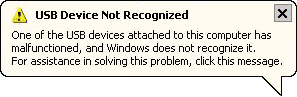
Als u de gegevens nodig heeft, zult u de flashdrive hoogstwaarschijnlijk aan specialisten moeten geven, omdat voor het herstellen van de informatie de geheugenchips moeten worden ontmanteld, dumps moeten worden gelezen en de ontvangen informatie moet worden verwerkt. Als de gegevens niet nodig zijn, kunt u programma's proberen voor het repareren van flashdrives.
Als u nog vragen heeft over flashdrives, kunt u deze op ons forum stellen. Onze specialisten zullen u dan proberen te helpen.
Heeft u nog vragen?
Laat uw telefoonnummer achter en de beheerder belt u terug


























